Eine weitere Apple-ID erstellen ohne die vorherige zu löschen
Wie erstellt man eine weitere Apple id ohne die vorherige zu löschen oder sich abzumelden?
Wie erstellt man eine weitere Apple id ohne die vorherige zu löschen oder sich abzumelden?
Hi RyanO,
es gibt verschiedene Wege eine neue Apple ID zu erstellen. Per iPhone, iPad, am Mac, Windows PC oder auf einem anderen Gerät mit einem Browser.
Eine Apple-ID im Internet erstellen
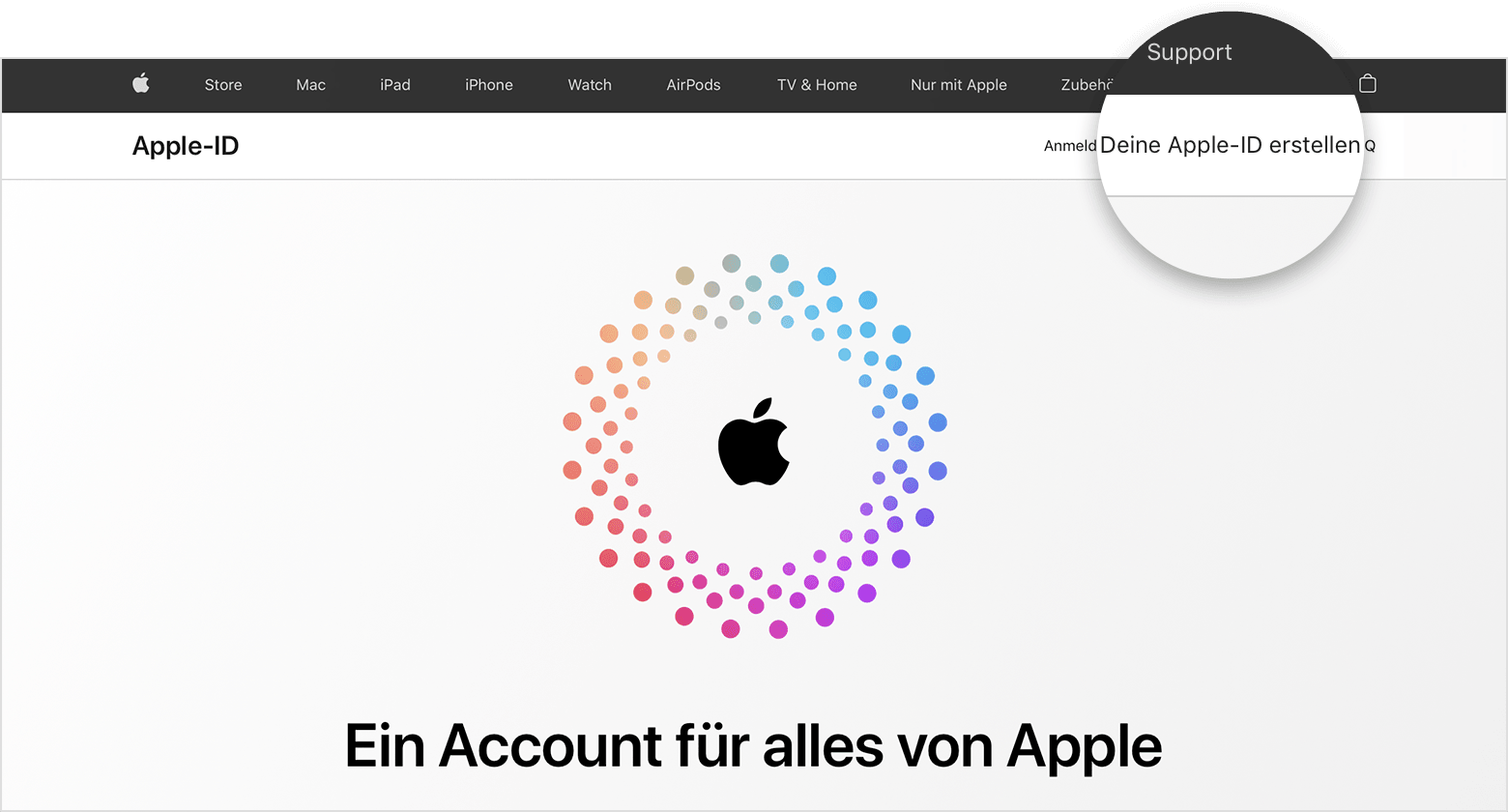
2.Befolge die Anweisungen auf dem Bildschirm, um eine E-Mail-Adresse einzugeben, ein sicheres Passwort zu erstellen und die Region für das Gerät festzulegen. Die E-Mail-Adresse, die du hier angibst, ist deine neue Apple-ID.
3.Gib eine Telefonnummer ein, auf die du jederzeit zugreifen kannst.
4.Wenn du möchtest, aktiviere die Markierungsfelder zum Abonnieren von Apple-Updates. So bleibst du immer auf dem Laufenden über die neuesten Nachrichten, Produkte und Dienste sowie die neueste Software von Apple.
5.Klicke auf "Fortfahren".
6.Befolge die Schritte auf dem Bildschirm, um deine E-Mail-Adresse und Telefonnummer zu überprüfen.
Nachdem du deine E-Mail-Adresse bestätigt hast, kannst du dich mit deiner neuen Apple-ID beim iTunes Store sowie bei anderen Apple-Diensten wie iCloud anmelden.
Hi RyanO,
es gibt verschiedene Wege eine neue Apple ID zu erstellen. Per iPhone, iPad, am Mac, Windows PC oder auf einem anderen Gerät mit einem Browser.
Eine Apple-ID im Internet erstellen
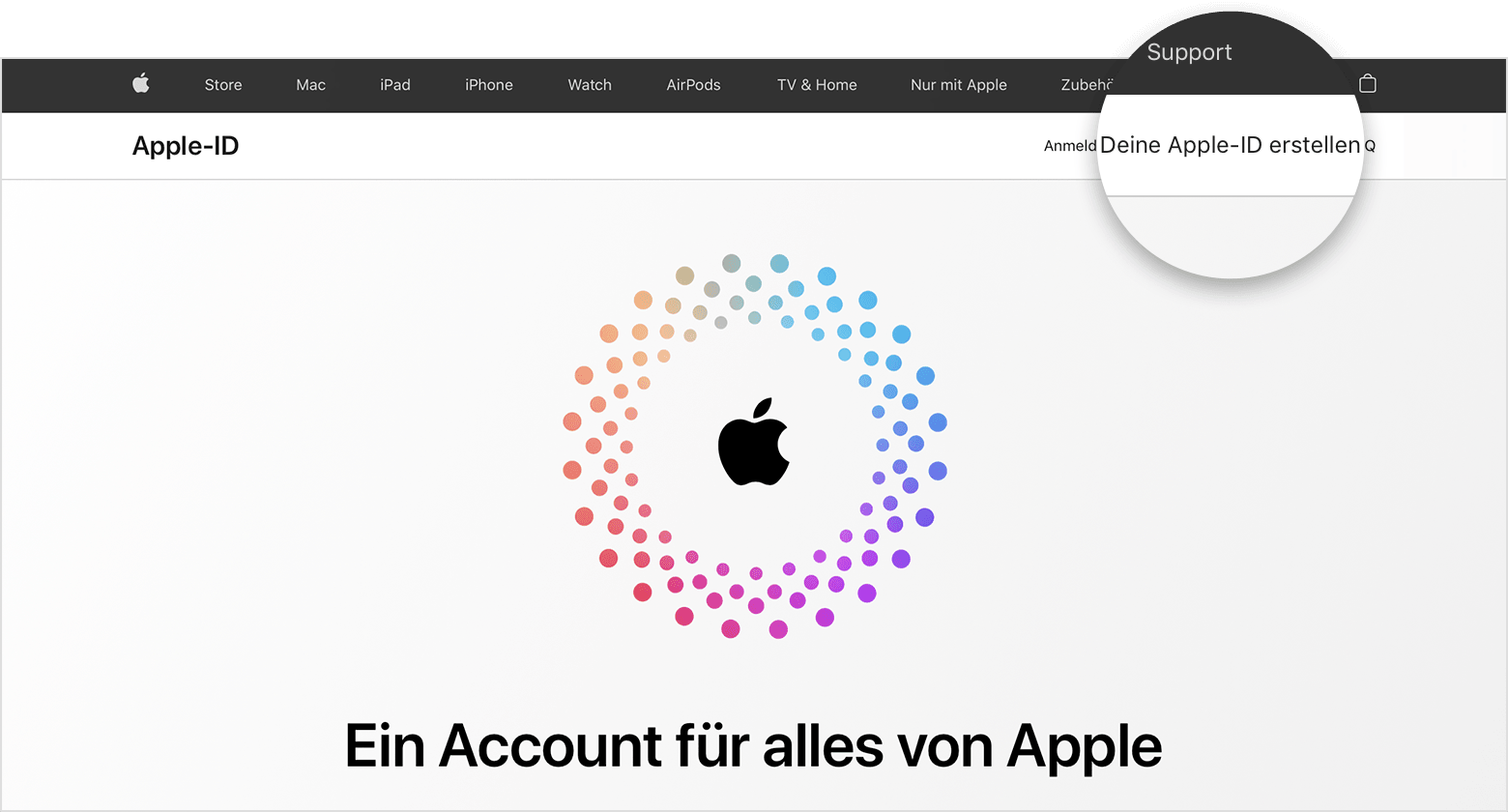
2.Befolge die Anweisungen auf dem Bildschirm, um eine E-Mail-Adresse einzugeben, ein sicheres Passwort zu erstellen und die Region für das Gerät festzulegen. Die E-Mail-Adresse, die du hier angibst, ist deine neue Apple-ID.
3.Gib eine Telefonnummer ein, auf die du jederzeit zugreifen kannst.
4.Wenn du möchtest, aktiviere die Markierungsfelder zum Abonnieren von Apple-Updates. So bleibst du immer auf dem Laufenden über die neuesten Nachrichten, Produkte und Dienste sowie die neueste Software von Apple.
5.Klicke auf "Fortfahren".
6.Befolge die Schritte auf dem Bildschirm, um deine E-Mail-Adresse und Telefonnummer zu überprüfen.
Nachdem du deine E-Mail-Adresse bestätigt hast, kannst du dich mit deiner neuen Apple-ID beim iTunes Store sowie bei anderen Apple-Diensten wie iCloud anmelden.
Hierzu noch die Nachfrage... wofür die zweie Apple-ID?
Eine weitere Apple-ID erstellen ohne die vorherige zu löschen